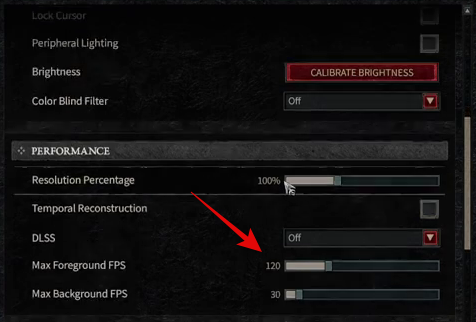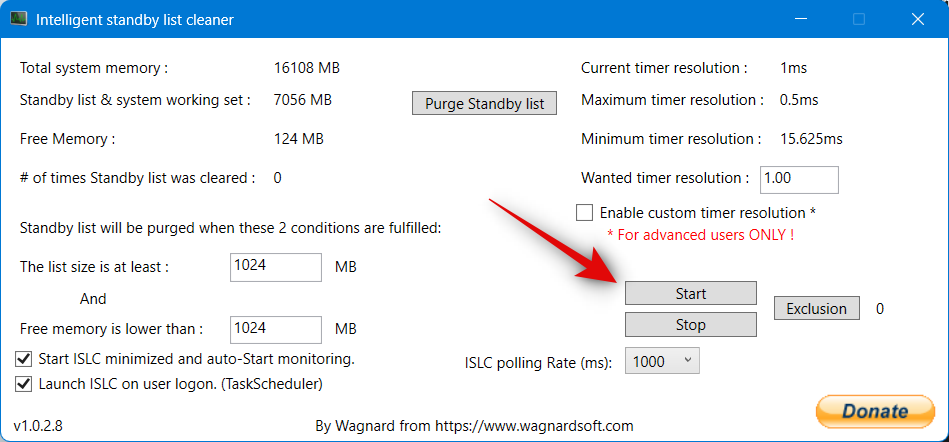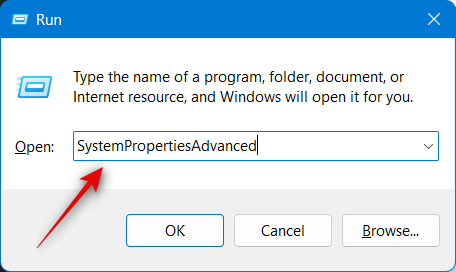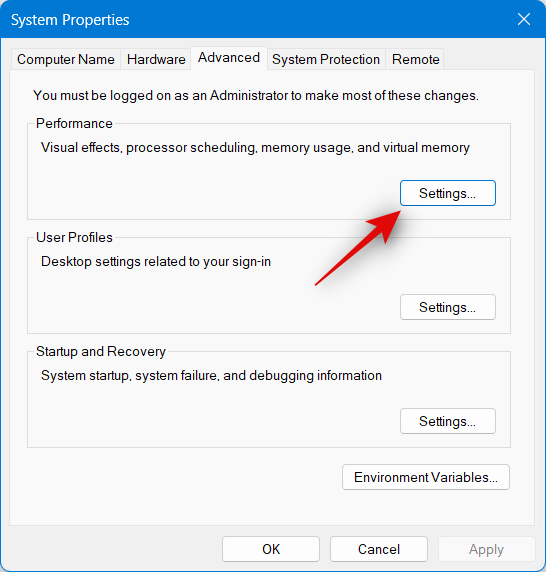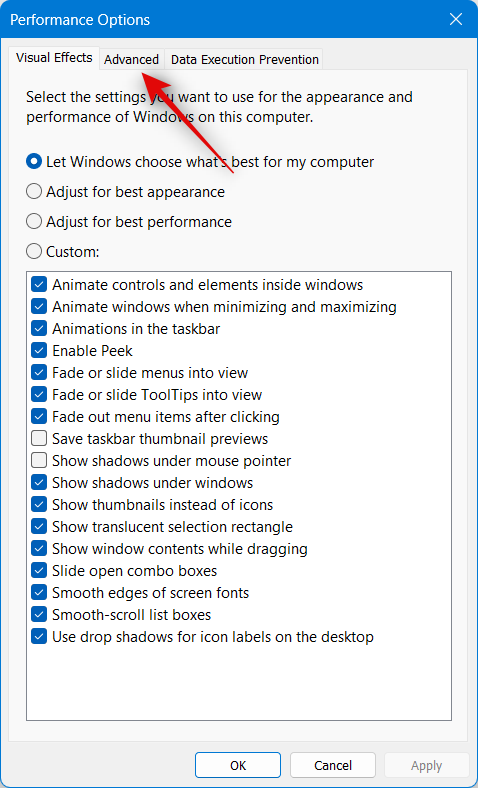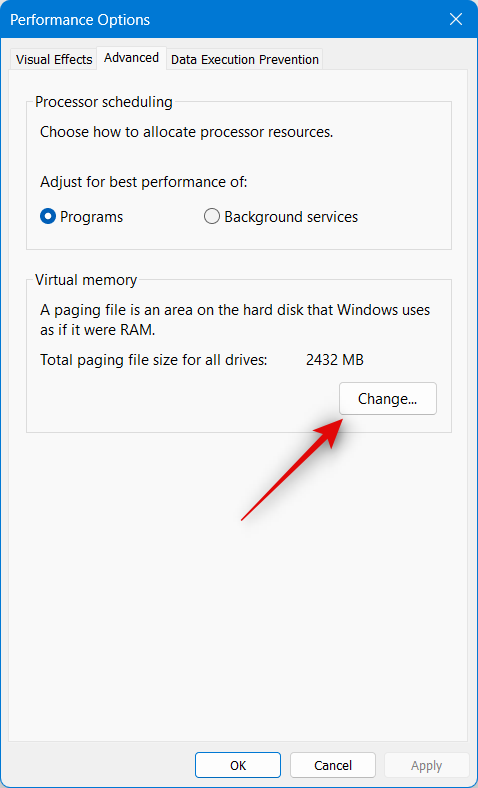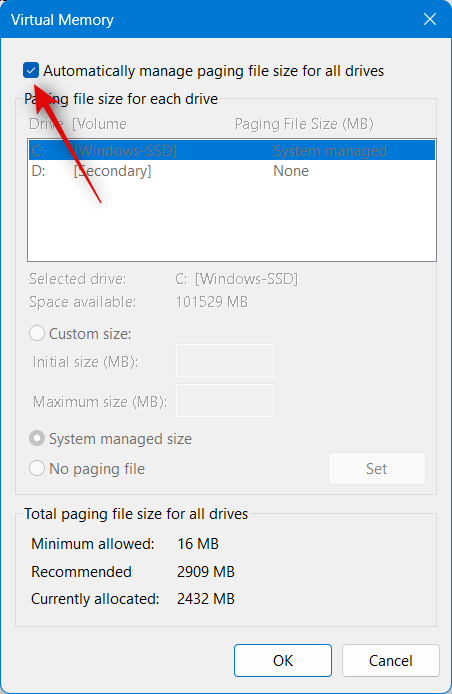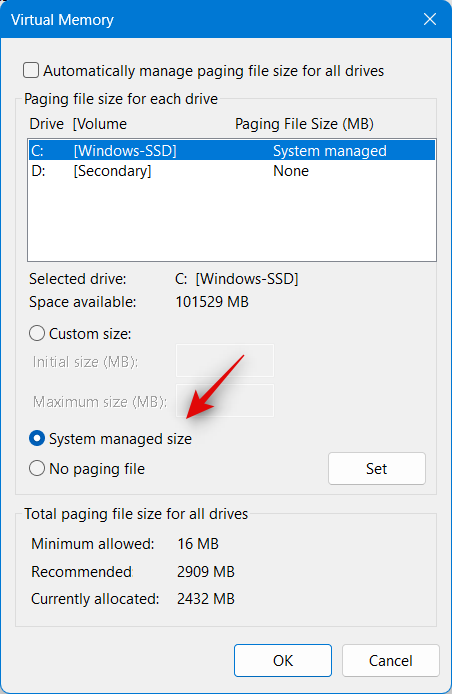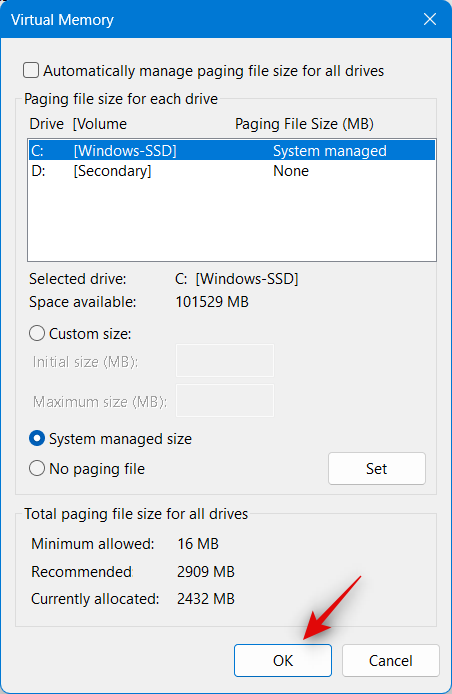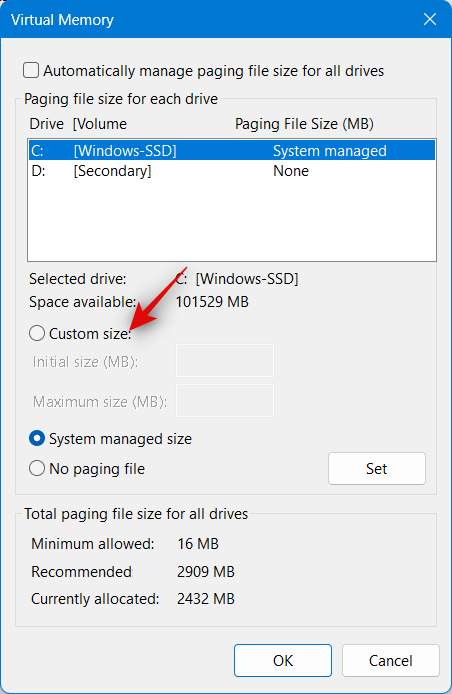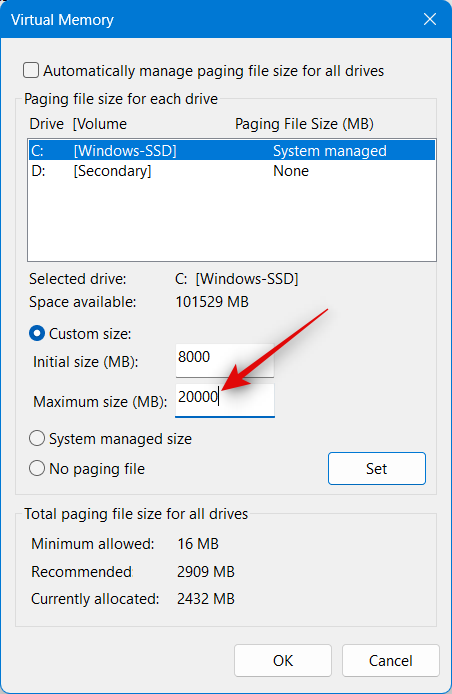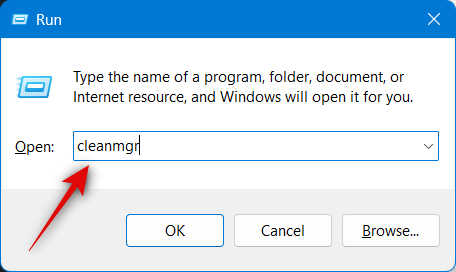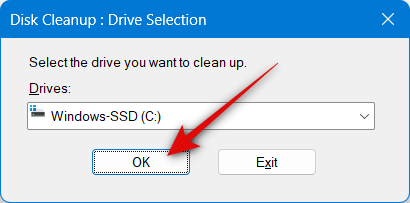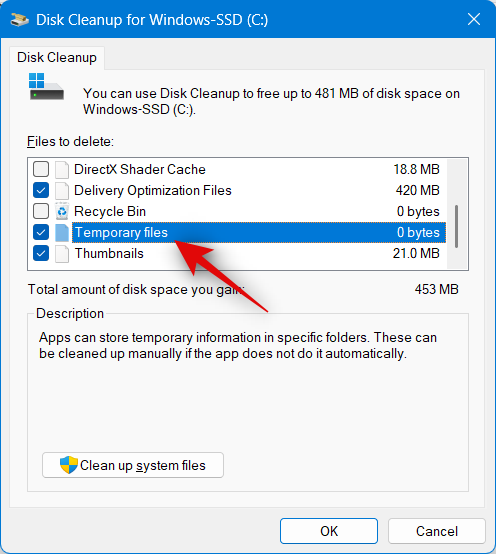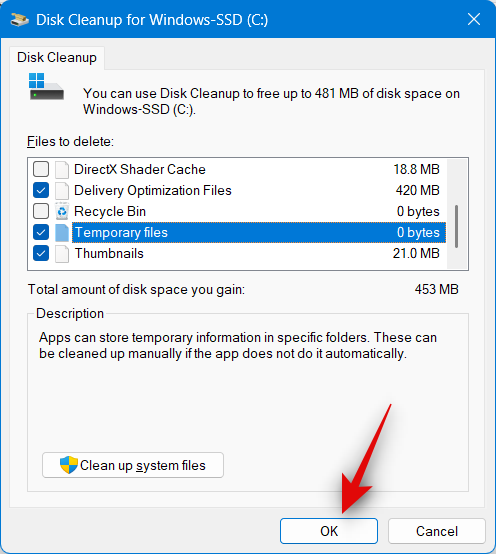Diablo 4, le dernier RPG de Blizzard, a récemment été ouvert au public. Vous pouvez désormais télécharger et tester la version bêta publique de Diablo 4 avant sa sortie définitive quelques mois plus tard. Diablo 4 sortira sur plusieurs plateformes, notamment PlayStation 5, PlayStation 4, Xbox Series X, Xbox Series S, Xbox One et Windows. Cependant, de nombreux bêta-testeurs jouant au jeu sous Windows ont signalé avoir rencontré un problème de fuite de mémoire. Cela entraîne un manque de mémoire du jeu et un crash aléatoire.
Si vous êtes confronté à ce problème et recherchez une solution, nous avons le message parfait pour vous. Voici comment résoudre le problème de « fuite de mémoire Diablo 4 » sous Windows.
Problème de fuite de mémoire Diablo 4 sous Windows : 13 façons de le résoudre
La fuite de mémoire de Diablo 4 peut être causée par plusieurs problèmes. Le jeu est encore actuellement en phase de développement et de tels problèmes sont donc à prévoir. La principale cause de la fuite de mémoire semble être les paramètres de qualité de texture dans Diablo 4. Nous vous recommandons de commencer par le premier correctif mentionné ci-dessous, puis de parcourir la liste jusqu'à ce que vous parveniez à résoudre votre problème. Commençons.
Méthode 1 : définir la qualité de la texture sur Moyenne ou Faible

La qualité de texture « élevée » semble être une cause majeure de fuites de mémoire avec Diablo 4. Cela semble être un bug inattendu, car les utilisateurs disposant de GPU et de stations de travail haut de gamme signalent également cela comme une solution potentielle. Accédez aux paramètres de votre Diablo 4 et définissez la qualité de la texture sur Moyenne ou Faible . Une fois terminé, redémarrez votre PC et essayez à nouveau de lancer Diablo 4. Si la fuite de mémoire était causée par des textures de haute qualité, le problème devrait maintenant être résolu pour vous.
Méthode 2 : réduire la distance de tirage
La distance de dessin semble être une autre cause de fuites de mémoire avec Diablo 4. La distance de dessin détermine la distance à laquelle les éléments de votre jeu sont rendus, y compris les PNJ, les environnements, les structures, etc. Une distance de tirage plus élevée peut permettre une meilleure qualité visuelle en restituant des éléments éloignés de votre jeu par rapport à la distance de tirage standard. Cependant, cela utilise une mémoire importante, ce qui peut provoquer des fuites de mémoire lors de la lecture de Diablo 4. Dirigez-vous vers Diablo 4, cliquez sur Options > Graphics > View Distance . Réduisez la distance de vue à une valeur acceptable et redémarrez votre jeu une fois terminé. Si une distance de tirage plus élevée était à l'origine de fuites de mémoire, le problème devrait maintenant être résolu pour vous.
Méthode 3 : configurer le jeu pour qu'il s'exécute en mode fenêtré (plein écran)

Nous vous recommandons désormais de définir le jeu en mode fenêtré (plein écran) si vous rencontrez toujours des fuites de mémoire et des plantages. La sortie du mode plein écran lors de la lecture de Diablo 4 est une cause connue de fuites de mémoire sous Windows. Beaucoup d'entre nous aiment jouer à des jeux avec d'autres médias ou applications ouverts en arrière-plan, que ce soit Spotify, Discord ou OBS. Cela nous amène tous à basculer entre les applications à l'aide du raccourci clavier Alt + Tab. Malheureusement, il s'agit d'une cause connue de fuites de mémoire. Si vous le pouvez, nous vous recommandons de ne pas utiliser ce raccourci clavier pour changer d'application pour le moment. De plus, vous devez définir votre mode d'affichage sur Fenêtré (Plein écran) . Dirigez-vous vers Diablo 4 et cliquez sur Options > Graphics > Screen , puis cliquez sur le menu déroulant Display . Sélectionner Fenêtre (plein écran) et redémarrez le jeu. Vous ne devriez plus faire face à des fuites de mémoire si elles étaient causées par le mode plein écran du jeu.
Méthode 4 : Éteignez l’éclairage périphérique

L'éclairage périphérique est une autre cause connue de fuites de mémoire avec Diablo 4. Si vous êtes toujours confronté à ce problème, nous vous recommandons de désactiver l'éclairage périphérique dans le jeu. En fonction de l'emplacement actuel, ce paramètre de qualité visuelle permet d'éclairer vos périphériques en conjonction avec l'éclairage ambiant du jeu. Ce paramètre relativement nouveau peut également provoquer des fuites de mémoire. Dirigez-vous vers Diablo 4, puis cliquez sur Options > Graphiques > Affichage > Éclairage périphérique . Cliquez et décochez la case de cette option et redémarrez votre jeu. Vous ne devriez plus faire face à des fuites de mémoire si votre éclairage périphérique était à l'origine de ce problème sur votre PC.
Méthode 5 : désactiver le lancer de rayons
Le lancer de rayons est une autre cause connue de fuites de mémoire avec Diablo 4. Si vous êtes toujours confronté à ce problème, nous vous recommandons de désactiver le lancer de rayons dans les paramètres de Diablo 4. Bien que visuellement très agréable, le lancer de rayons peut être très gourmand en ressources, en particulier en mémoire. Cela peut entraîner des fuites de mémoire et d'autres bugs pouvant provoquer des plantages de Diablo 4. Une fois que vous avez désactivé le lancer de rayons, redémarrez le jeu et essayez d'y jouer à nouveau. Si le lancer de rayons était à l'origine de fuites de mémoire sur votre PC, le problème devrait maintenant être résolu pour vous.
Méthode 6 : Limitez la fréquence d’images en fonction de votre moniteur
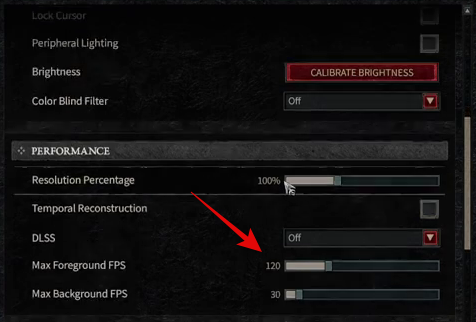
Les fréquences d'images sont une autre cause de fuites de mémoire avec Diablo 4. Il semble que le jeu ait tendance à restituer beaucoup d'images si vous n'avez pas défini de limite d'images. Cela peut entraîner une utilisation excessive de la mémoire, ce qui peut provoquer des pannes sur votre système Windows. Nous vous recommandons désormais de limiter la fréquence d'images pour qu'elle corresponde à la fréquence de rafraîchissement de votre moniteur. Dirigez-vous vers Options > Graphiques > Performances . Composez maintenant vos valeurs maximales de FPS de premier plan et de FPS d’arrière-plan pour qu’elles correspondent à votre moniteur. Une fois terminé, redémarrez le jeu. Si la fréquence d'images est à l'origine de fuites de mémoire sur votre PC, le problème devrait maintenant être résolu pour vous.
Méthode 7 : réinitialiser l’interface utilisateur et les modules complémentaires
Si vous rencontrez toujours des problèmes de fuite de mémoire, nous vous recommandons désormais de réinitialiser l'interface utilisateur et tous les modules complémentaires susceptibles d'être actifs pour Diablo 4. Il s'agit d'une autre cause connue de fuites de mémoire avec Diablo 4. Ouvrez le lanceur Blizzard et cliquez sur Options pour Diablo 4. Cliquez sur Afficher dans l'Explorateur pour ouvrir l'emplacement d'installation de Diablo 4. Renommez les dossiers suivants mentionnés ci-dessous. Vous pouvez ajouter OLD à la fin du nom de chaque dossier pour les renommer afin qu'ils ne soient pas reconnus par le jeu.
Une fois que vous avez terminé, relancez le jeu pour créer de nouveaux dossiers. Si l'interface utilisateur et les modules complémentaires provoquaient des fuites de mémoire, le problème devrait maintenant être résolu pour vous.
Méthode 8 : utiliser ISLC
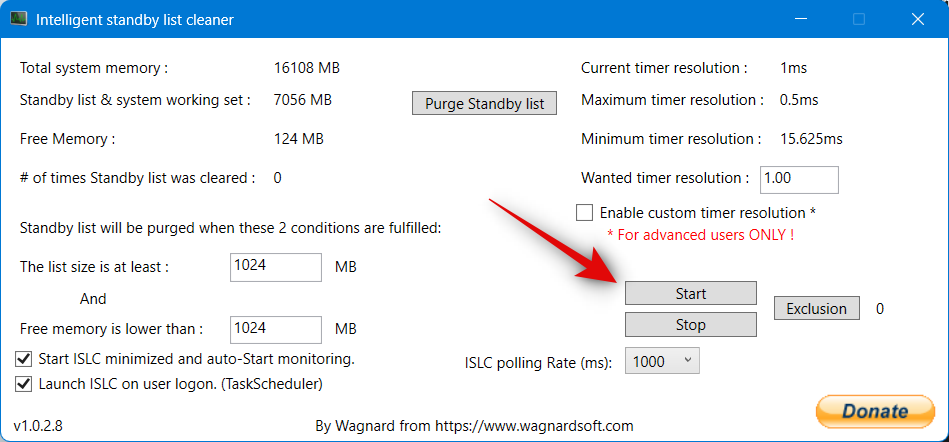
ISLC est un utilitaire astucieux qui permet d'effacer la liste de veille de votre mémoire chaque fois que nécessaire. Cela peut aider à atténuer les fuites de mémoire avec Diablo 4. Il ne s'agit pas d'un correctif permanent mais temporaire pour vous aider à jouer au jeu jusqu'à ce que les développeurs résolvent ce problème avec les futures mises à jour. Téléchargez ISLC en utilisant le lien ci-dessous et extrayez l'archive. Une fois extrait, lancez l'application et cochez la case Démarrer ISLC minimisé et Démarrer automatiquement la surveillance . Une fois terminé, cochez également la case Lancer ISLC lors de la connexion de l'utilisateur . Cela permettra à l'application de se lancer à chaque démarrage de votre PC. Une fois terminé, cliquez sur Démarrer. ISLC va maintenant commencer à surveiller votre liste d'attente. Vous pouvez maintenant minimiser ISLC et jouer à Diablo 4 comme vous le feriez. Vous ne devriez plus faire face à des pannes de fuite de mémoire si le problème était dû au fait que votre liste de veille était pleine.
Méthode 9 : fermez les programmes exécutés en arrière-plan
Comme indiqué ci-dessus, les applications en arrière-plan sont connues pour provoquer des fuites de mémoire avec Diablo 4. Nous vous recommandons désormais de fermer toutes les applications en arrière-plan susceptibles d'être ouvertes sur votre PC. Cela inclut les logiciels de surveillance, d'autres lanceurs de jeux, Discord, OBS, Twitch, etc. Cela peut être un peu décourageant, mais si vous êtes habitué au multitâche en jouant à Diablo 4, votre seule option est de jouer au jeu sans aucune application ouverte. Cela aidera à corriger les fuites de mémoire pour le moment jusqu'à ce qu'un correctif soit publié par Blizzard avec les futures mises à jour.
Méthode 10 : Ajustez la taille de votre fichier d'échange
La taille du fichier d'échange ou la mémoire virtuelle attribuée à votre PC est une autre cause connue de fuites de mémoire avec Diablo 4. Si vous rencontrez toujours ce problème, nous vous recommandons d'ajuster la taille de votre fichier d'échange pour aider à résoudre ce problème. Suivez les étapes ci-dessous pour vous aider dans le processus.
Ouvrez Exécuter à l'aide du Windows + Rraccourci clavier. Une fois ouvert, tapez ce qui suit et appuyez sur Entrée sur votre clavier.
SystemPropertiesAdvanced
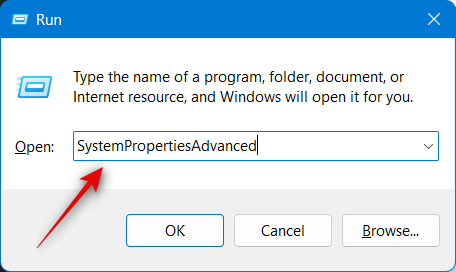
Cliquez sur Paramètres sous Performances .
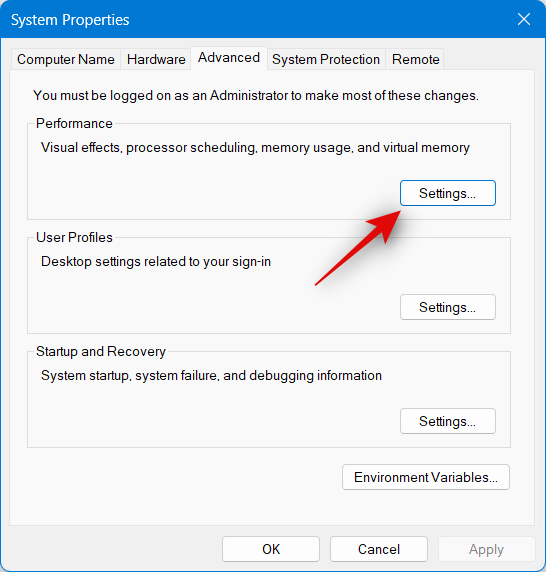
Cliquez sur Avancé .
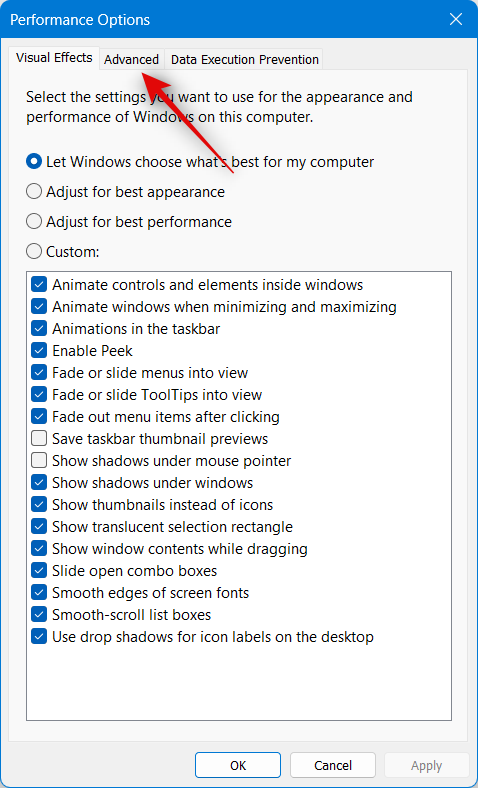
Cliquez maintenant sur Modifier… sous Mémoire virtuelle .
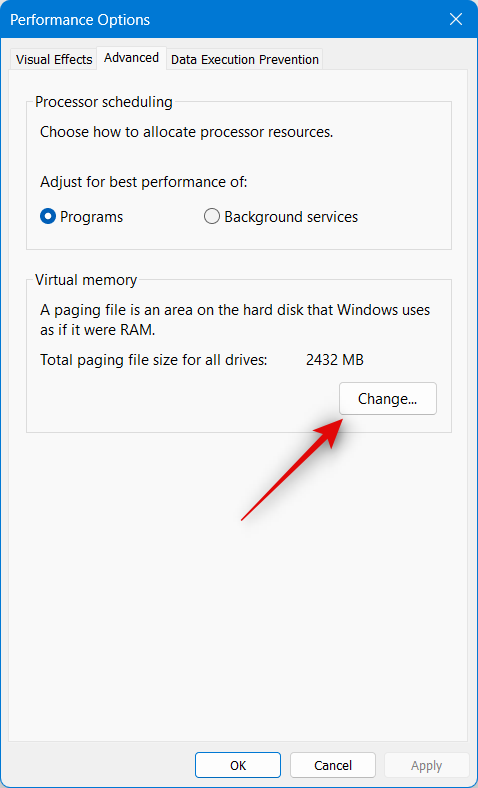
Cliquez et décochez la case Gérer automatiquement la taille du fichier d'échange pour tous les lecteurs en haut.
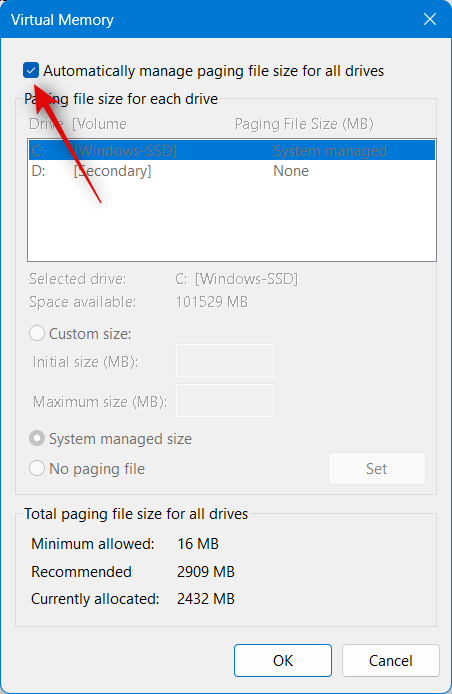
Cliquez maintenant et sélectionnez Taille gérée par le système pour votre lecteur de démarrage.
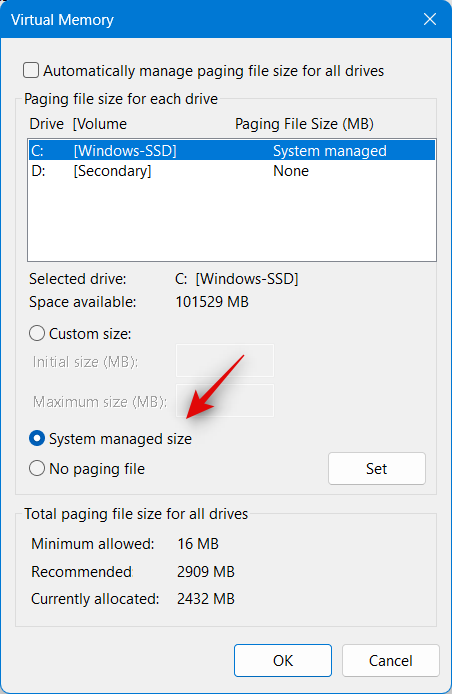
Cliquez sur OK et fermez toutes les autres fenêtres ouvertes.
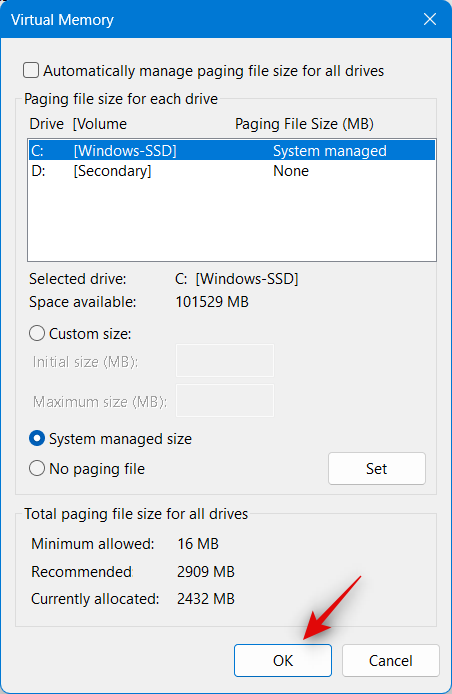
Redémarrez votre PC pour effacer tous les fichiers de cache et appliquer les modifications. Une fois redémarré, essayez à nouveau de jouer à Diablo 4. Si vous ne rencontrez plus de plantages de fuite de mémoire, le problème aurait dû être résolu. Cependant, si vous rencontrez toujours des plantages, nous devrons peut-être augmenter la taille du fichier d'échange sur votre PC. Ouvrez à nouveau la page Mémoire virtuelle comme nous l'avons fait en suivant les étapes ci-dessus, puis cliquez et sélectionnez Taille personnalisée cette fois.
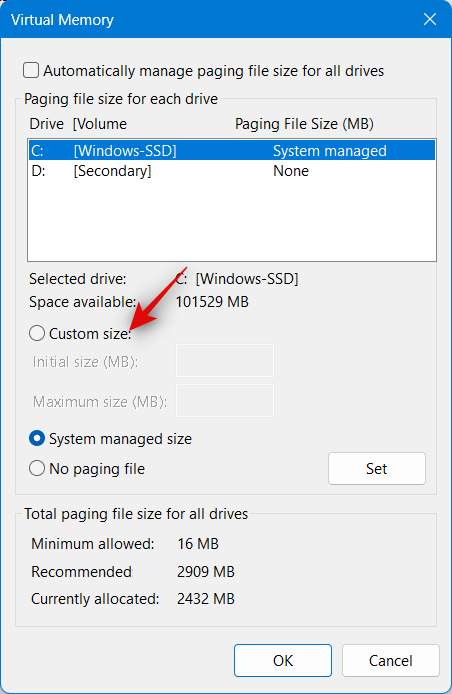
Définissez maintenant votre taille initiale sur 8 000 . Définissez votre Taille maximale sur 20 000 .
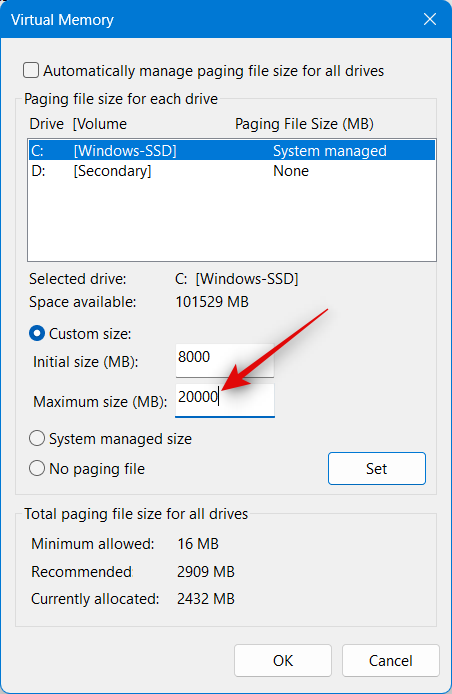
Cliquez sur OK . Redémarrez à nouveau votre PC et essayez de jouer à Diablo 4. Les plantages de fuite de mémoire devraient maintenant être corrigés pour vous s'ils étaient dus à la taille de votre fichier d'échange.
Méthode 11 : mettre à jour les pilotes GPU
Nous vous recommandons maintenant de vérifier les mises à jour du pilote GPU. Diablo 4 est un titre relativement nouveau et il peut nécessiter des optimisations de la part du fabricant de votre GPU pour fonctionner correctement avec votre modèle de GPU. Nous vous recommandons de vérifier et d'installer toutes les mises à jour disponibles pour votre GPU. Vous pouvez utiliser les liens ci-dessous pour vérifier et télécharger les dernières mises à jour de pilotes disponibles pour votre GPU.
Méthode 12 : utilisez l’option « Analyser et réparer »
Vous pourriez être confronté à des bugs d'installation ou à des problèmes avec l'installation actuelle de Diablo 4 sur votre PC. Heureusement, comme de nombreux lanceurs, le lanceur Blizzard peut rechercher d'éventuelles erreurs lors de l'installation de votre jeu et le réparer au cours du processus. Vous pouvez utiliser cette option pour vérifier et réparer tout problème avec Diablo 4. Ouvrez simplement le lanceur, sélectionnez Diablo 4 > icône Paramètres > Analyser et réparer > Commencer l'analyse . Le lanceur va maintenant vérifier et réparer tout problème avec votre installation de Diablo 4. Vous ne devriez plus faire face à des fuites de mémoire si vous rencontrez des problèmes avec votre installation actuelle.
Méthode 13 : Effacer les fichiers de cache
Nous vous recommandons maintenant d'effectuer un nettoyage de disque pour effacer tout cache restant et tous les fichiers temporaires susceptibles de provoquer des fuites de mémoire avec Diablo 4. Suivez les étapes ci-dessous pour vous aider dans le processus.
Ouvrez Exécuter à l'aide du Windows + Rraccourci clavier. Tapez ce qui suit et appuyez sur Entrée une fois que vous avez terminé.
cleanmgr
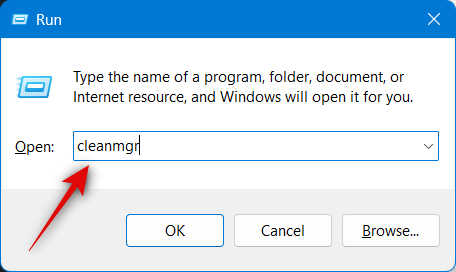
Sélectionnez votre lecteur de démarrage et cliquez sur OK .
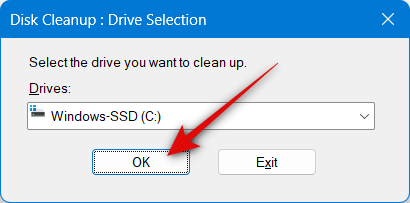
Cochez les cases des options suivantes.
- Fichiers de programme téléchargés
- Fichiers Internet temporaires
- Fichiers d'optimisation de la livraison
- Fichiers temporaires
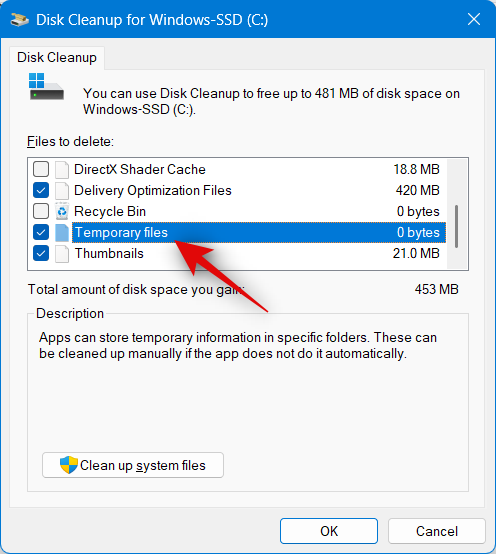
Cliquez sur OK une fois que vous avez terminé.
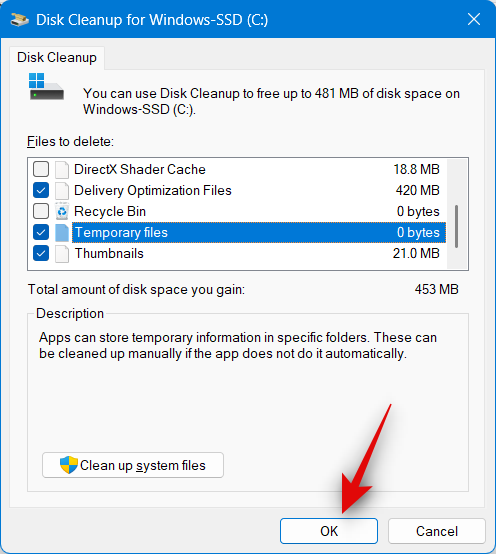
Les fichiers sélectionnés seront maintenant nettoyés de votre PC. Redémarrez votre PC et essayez à nouveau de jouer à Diablo 4. Les plantages de fuite de mémoire devraient maintenant être corrigés si les fichiers restants étaient à l'origine de cette erreur sur votre PC.
Dernier recours : attendre une mise à jour
Nous vous recommandons désormais d'attendre simplement une future mise à jour des développeurs pour résoudre ce problème. Les fuites de mémoire sont bien documentées depuis les premiers jours de la version bêta fermée de Diablo 4, et il est probable que les développeurs travaillent sur un correctif. Nous vous suggérons de déposer des commentaires et les journaux appropriés pour vous aider à résoudre ce problème. Une fois qu'une mise à jour est publiée, vous pouvez mettre à jour le jeu depuis l'application Battle.net et les fuites de mémoire devraient être corrigées pour vous.
Nous espérons que cet article vous a aidé à résoudre facilement les fuites de mémoire dans Diablo 4. Si vous avez d'autres questions, n'hésitez pas à les laisser dans les commentaires ci-dessous.